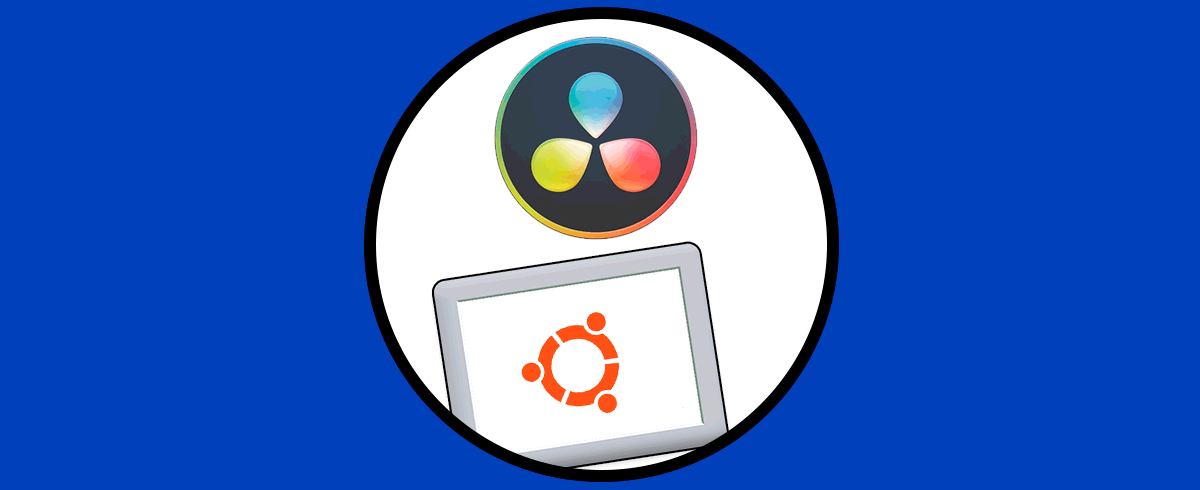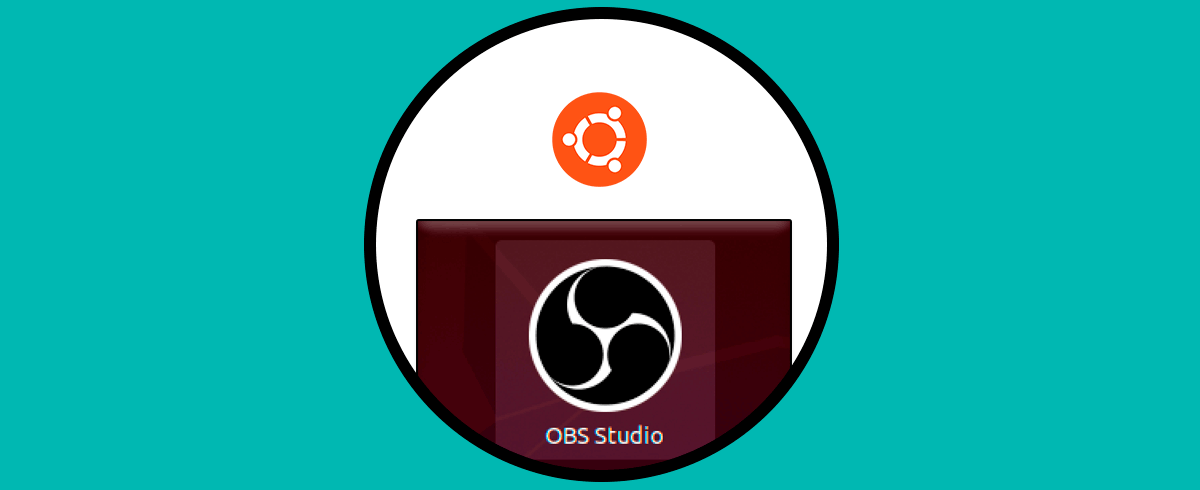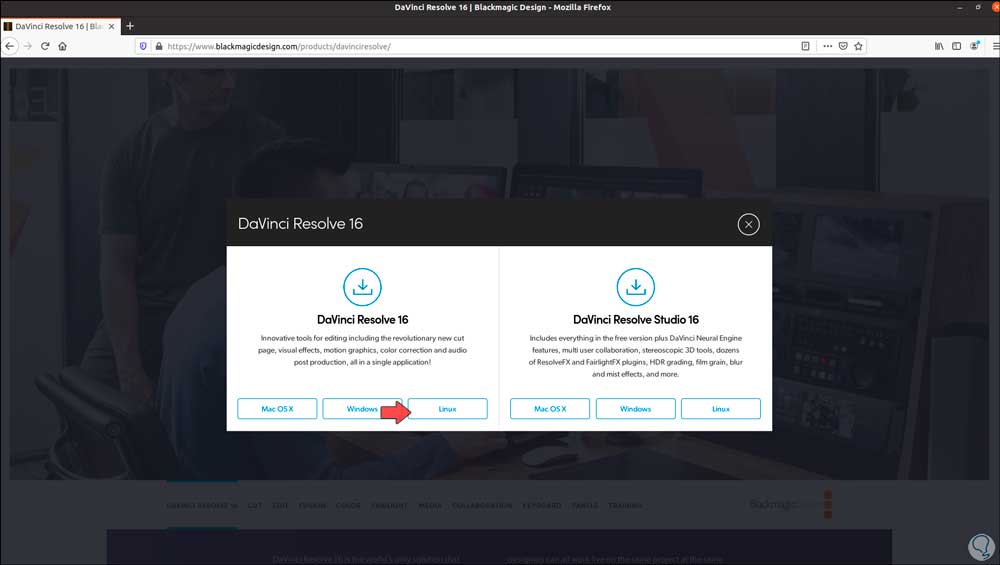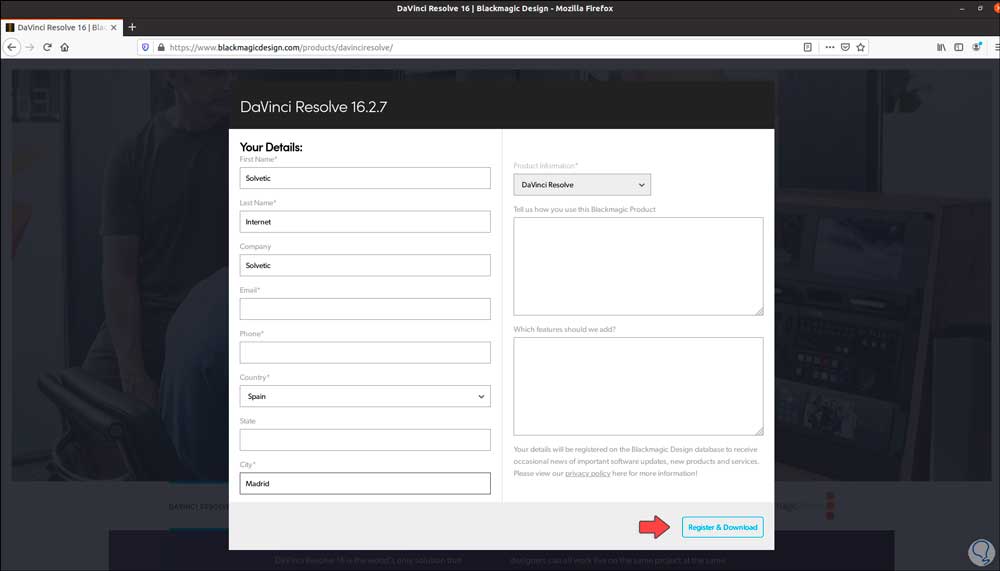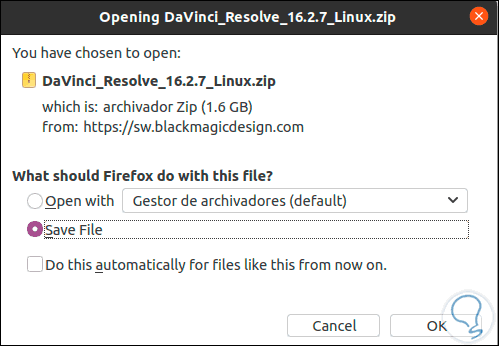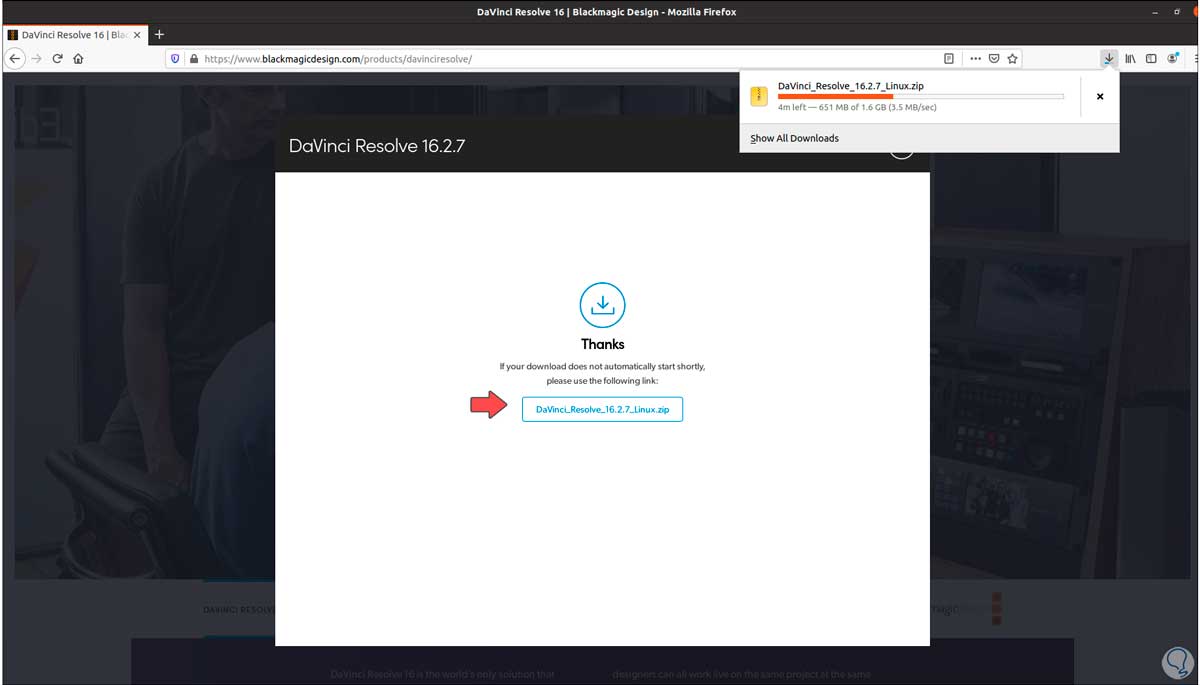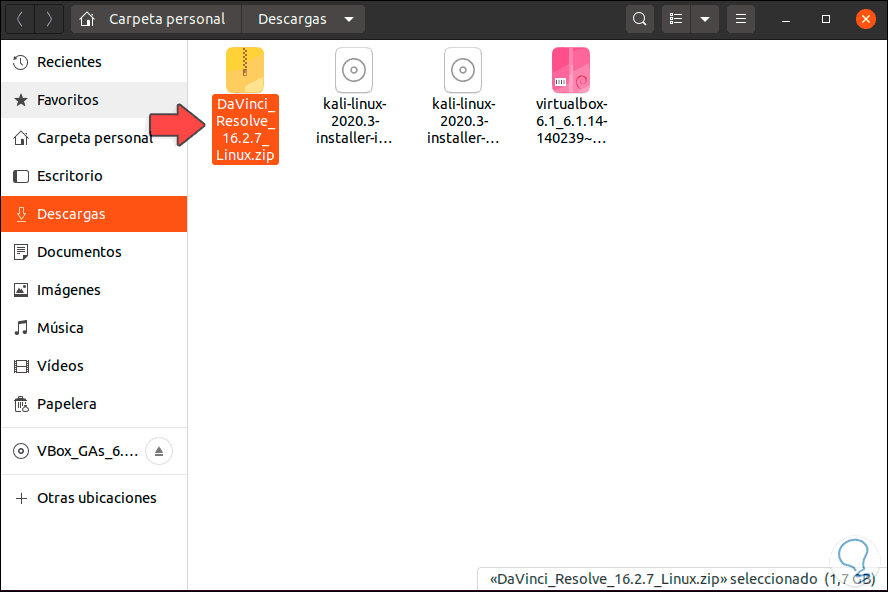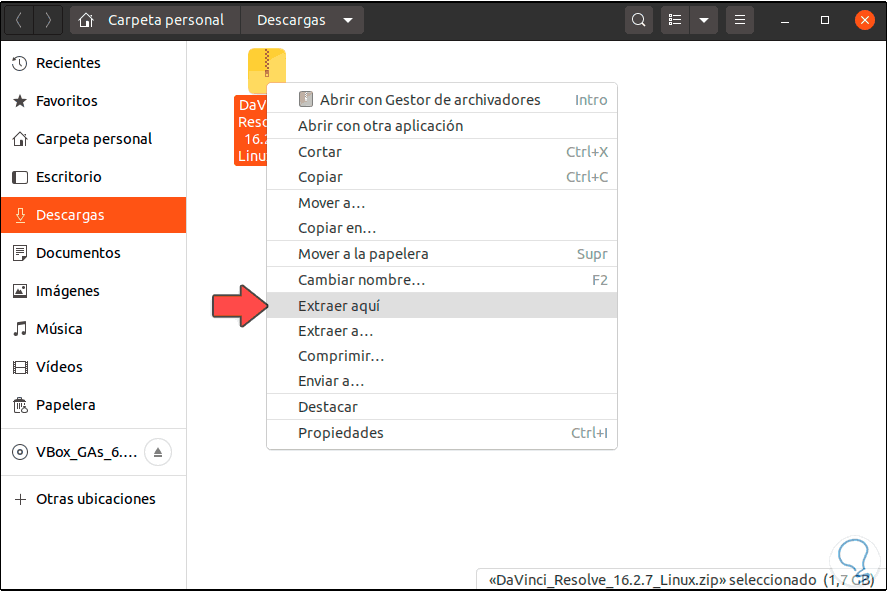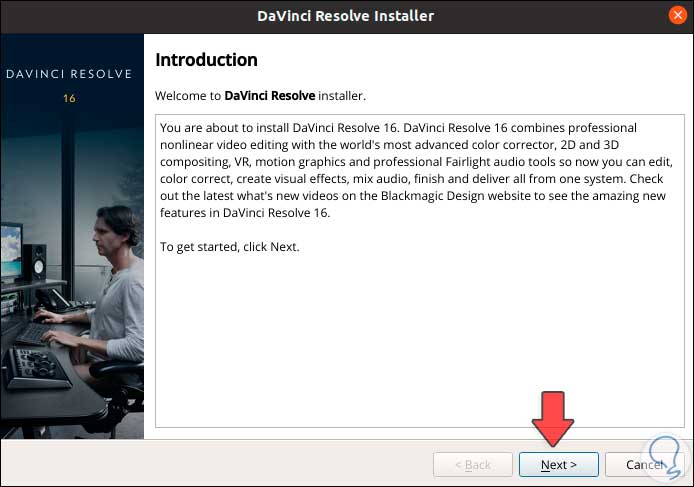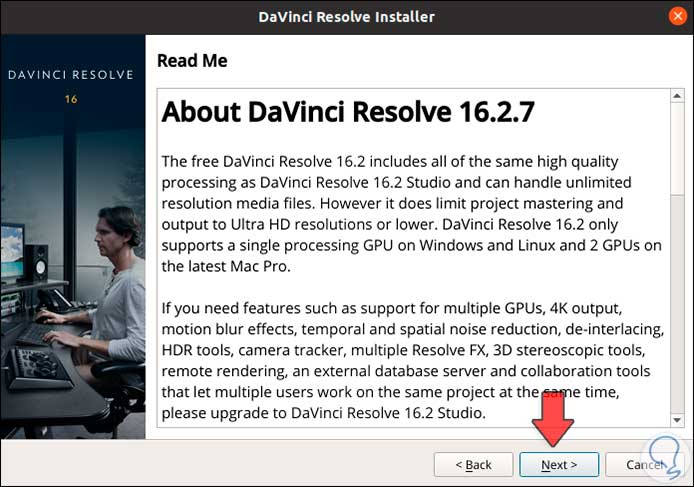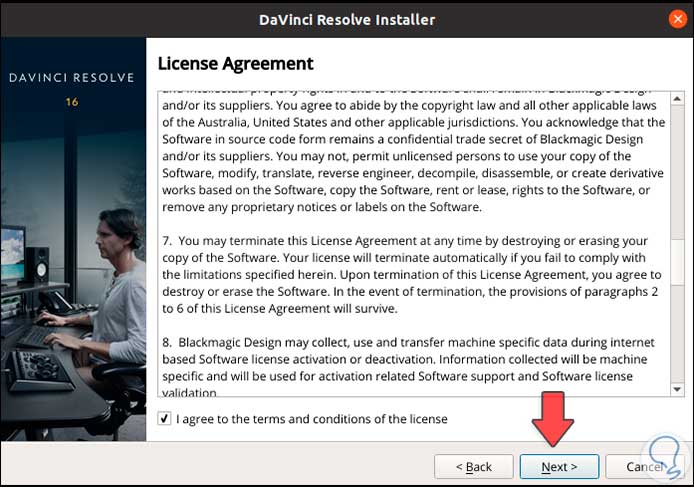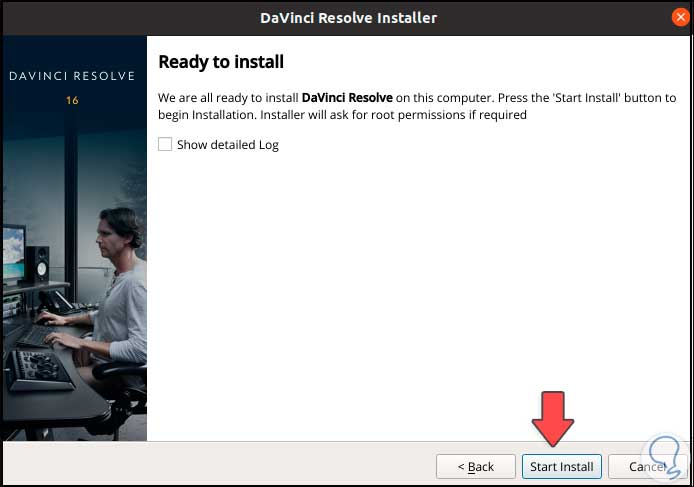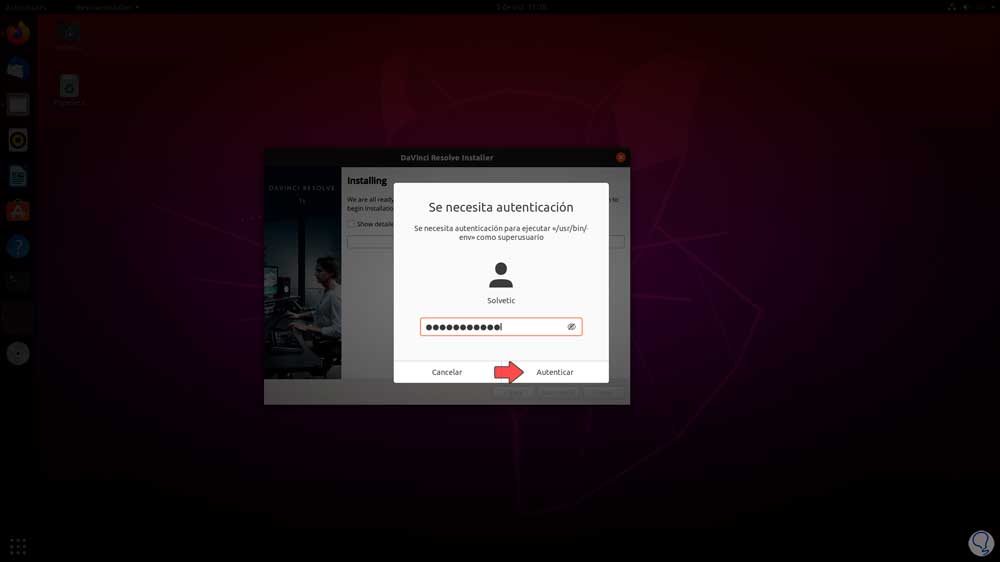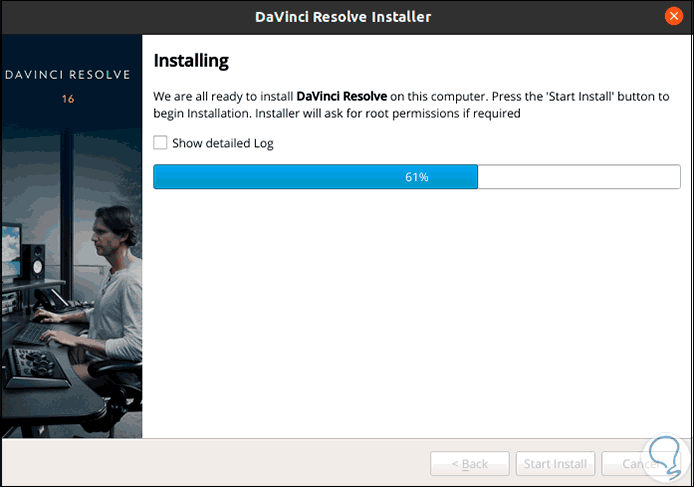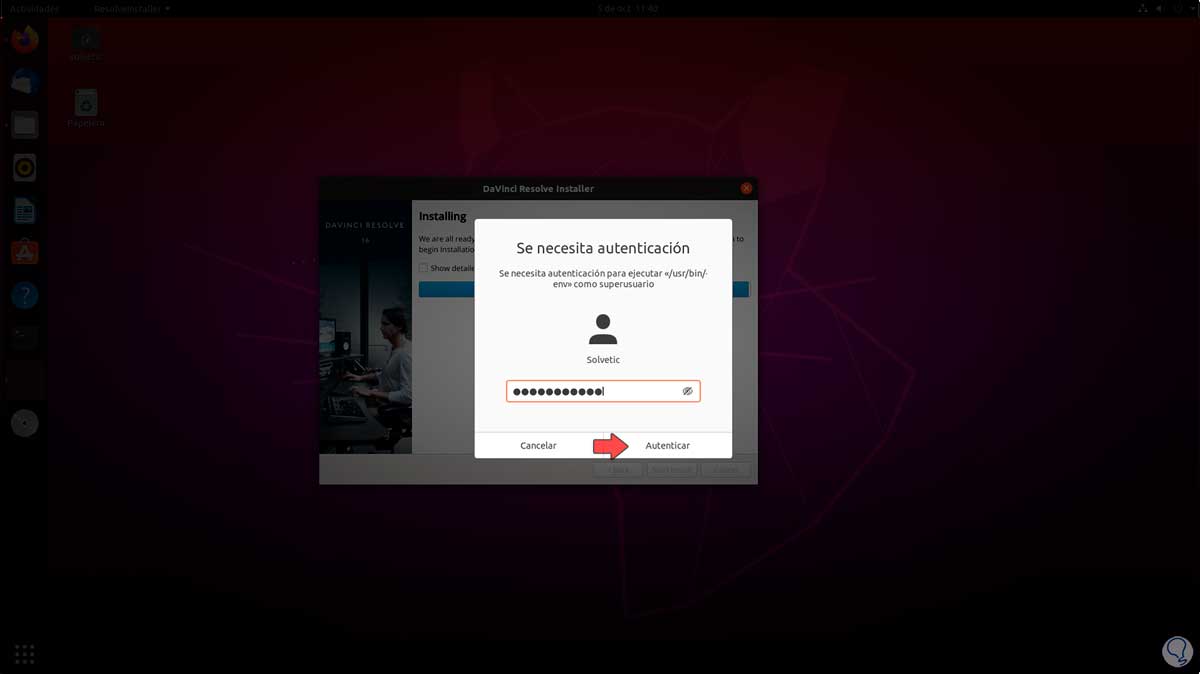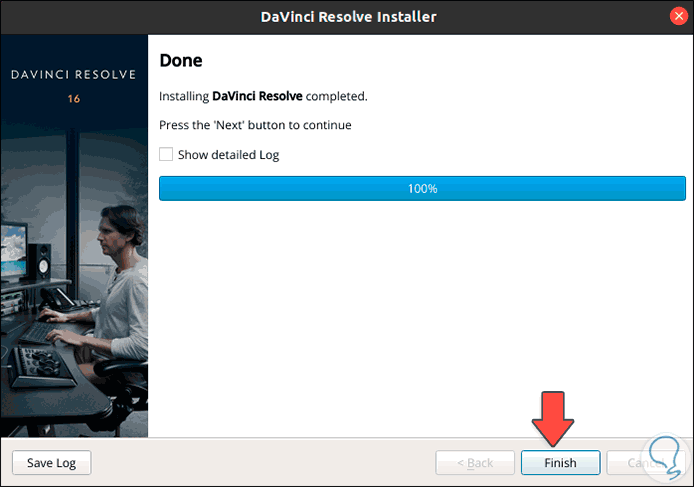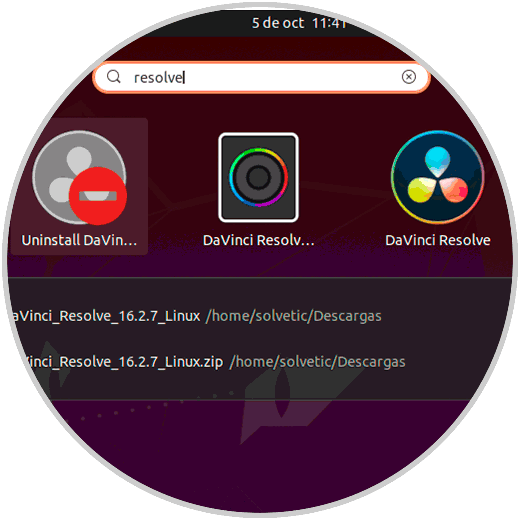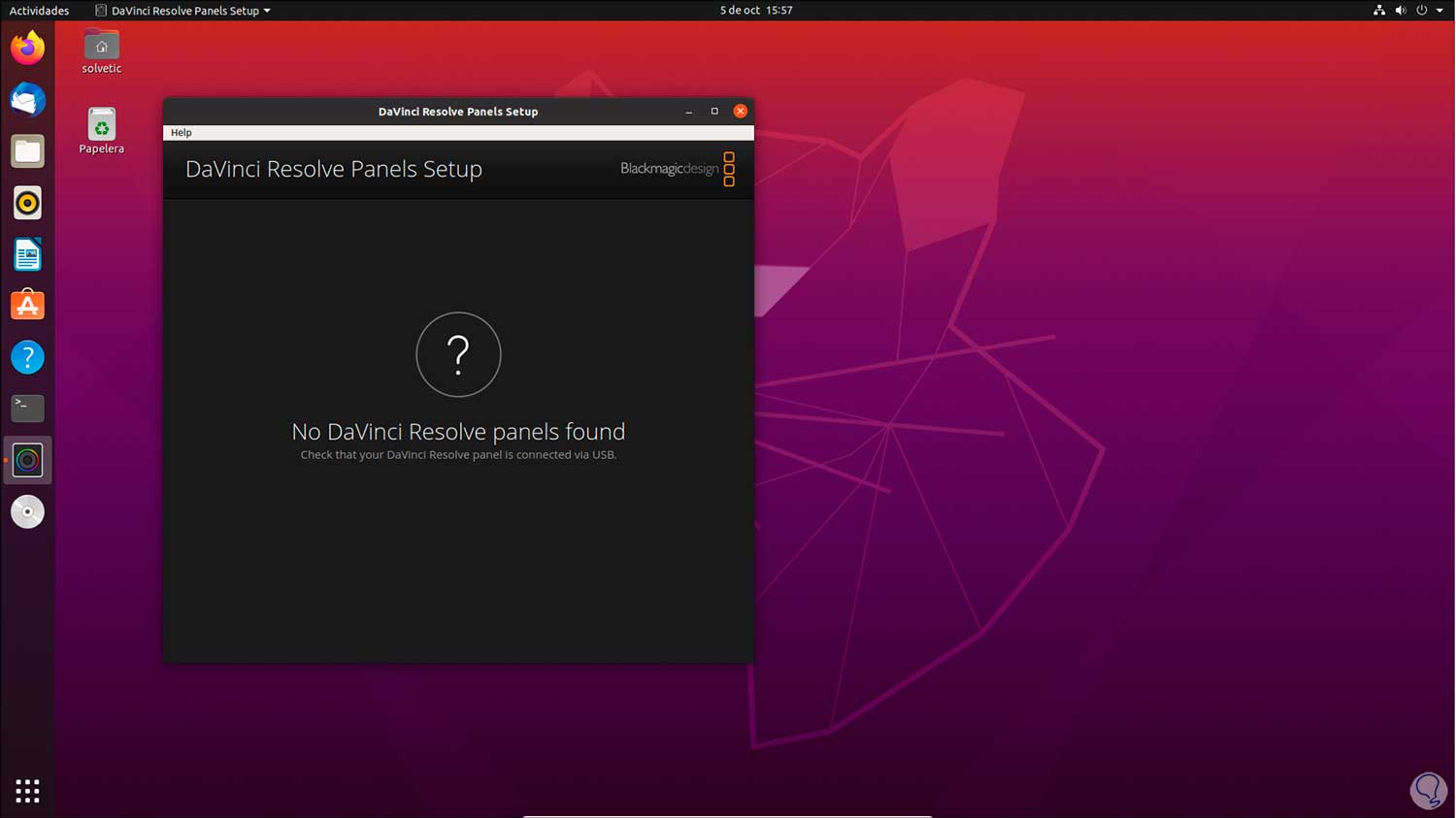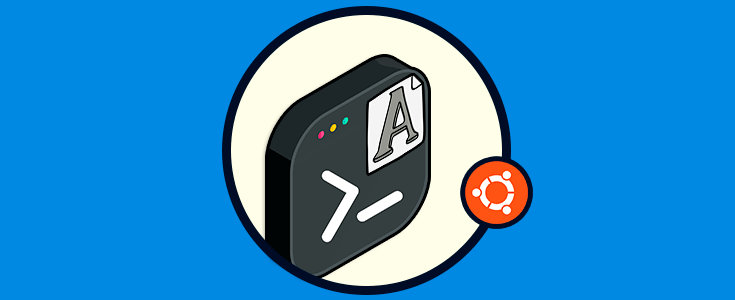Las aplicaciones multimedia son fundamentales para llevar a cabo cientos o miles de tareas que implican funcionalidades únicas para que el trabajo sea más que excelente. Dentro de estas aplicaciones contamos con DaVinci Resolve la cual es quizás la única aplicación que nos ofrece edición profesional 8K, corrección de color, efectos visuales y postproducción de audio, esto permite que el trabajo sobre los archivos multimedia sean lo más completos posibles.
Esta utilidad ofrece utilidades de edición, color, efectos y mucho más para no quedar limitados en los procesos de edición a ejecutar. Además de esto se integra un nuevo motor neuronal DaVinci el cual hace uso del aprendizaje automático con el fin de habilitar nuevas funciones tales como el reconocimiento facial, la deformación de la velocidad, etc.
- Compatible con formatos H.264 y RAW.
- Permite importar archivos SRT
- Líneas de tiempo apiladas con las cuales es posible copiar, pegar y editar el contenido allí almacenado
- Función de anotaciones en pantalla
- Plantillas de títulos 2D y 3D
- Permite añadir fotogramas clave para los complementos Resolve FX y Open FX
- Flujo óptico mejorado
- Superposiciones de audio con las cuales es posible ir a diferentes partes de un clip
- Edición multicámara
- Efectos de plug-in para agregar efectos y transiciones
- Nuevos efectos de velocidad
- Editor de línea de tiempo y mas
Solvetic te explicará cómo instalar DaVinci Resolver en Ubuntu 20.04 de manera simple.
Cómo instalar DaVinci Resolver en Ubuntu 20.04
Accedemos al sitio web de DaVinci en el siguiente enlace:
Damos clic sobre la versión de Linux en la sección DaVinci Resolve 16, y después de esto debemos registrarnos para proceder con la descarga:
Al registrarnos damos clic en el botón “Register & Download”, guardamos el archivo de instalación localmente:
Damos clic en OK y se iniciara el proceso de descarga:
Cuando esta finalice comprobamos que haya sido descargada:
Damos clic derecho sobre ella y seleccionamos “Extraer aquí”:
Comprobamos que se extrae la carpeta de DaVinci Resolve, accedemos a su contenido:
Para su instalación damos doble clic sobre el archivo y se lanzará el asistente de instalación:
Damos clic en Next y veremos un breve resumen de la aplicación:
En la próxima ventana debemos aceptar los términos de la licencia:
En la próxima ventana es posible activar la visualización de logs o eventos:
Damos clic en “Start Install” para iniciar la instalación de DaVinci Resolve y será necesario ingresar la contraseña de administrador local:
Después de autenticarnos se da paso al proceso de instalación:
Al finalizar el proceso debemos ingresar de nuevo la contraseña de administrador:
Luego veremos lo siguiente cuando el proceso finalice. Damos clic en “Finish” para finalizar el proceso.
Ahora podemos acceder a DaVinci desde Actividades en Ubuntu 20.04:
Accedemos a la aplicación y sus componentes:
De esta manera podremos trabajar con los elementos multimedia basados en una aplicación de grandes prestaciones al poder instalar DaVinci Resolve en Ubuntu 20.04.